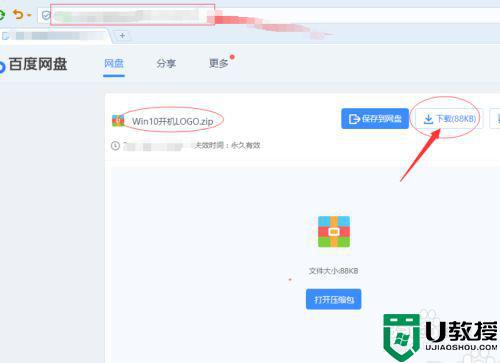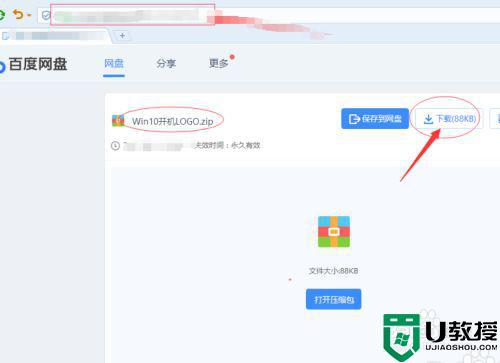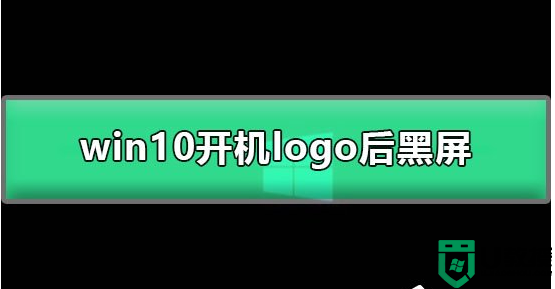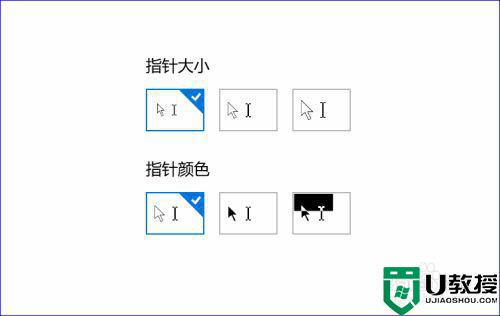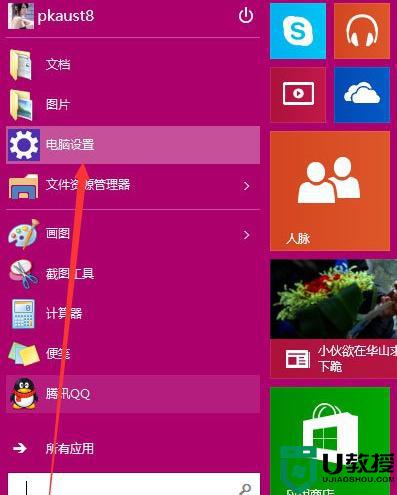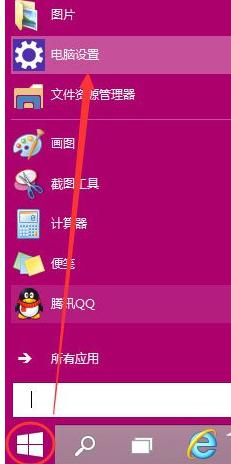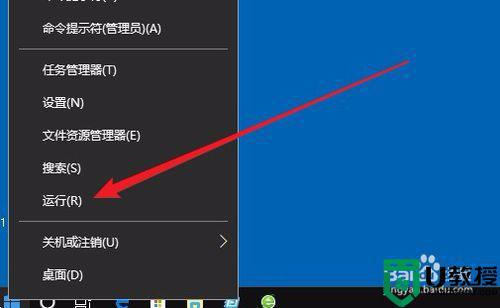Win10开机logo怎么更换 大神教你修改win10开机logo
时间:2021-12-18作者:mei
默认情况下,win10电脑开机logo都是统一样式的,追求个性化的用户觉得开机logo没什么个性,想要重新更换一下,这样上网心情也会愉悦许多。但是Win10开机logo怎么更换?方法其实很简单,参考下文步骤设置即可。
推荐:win10专业版下载
1、单击左下角windows开始菜单,可以看到当前的windows开机logo为默认的黑色背景logo。
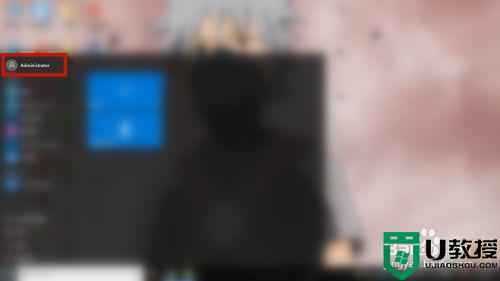
2、单击当前的账户Administrator,进入选择“更改账户设置”。
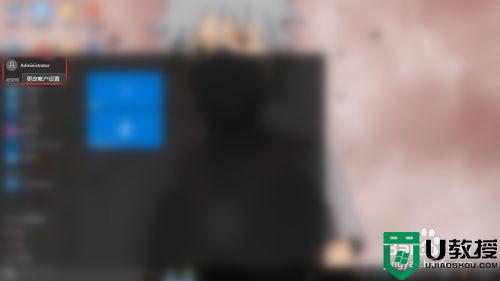
3、在“设置”界面找到当前头像,下面有一按钮“浏览”,单击。
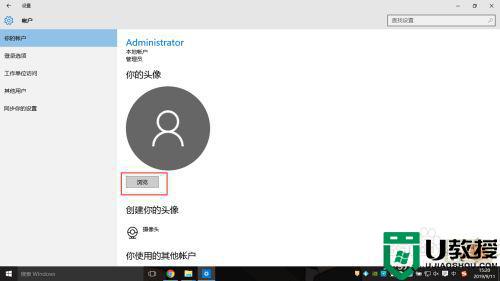
4、在弹出窗口中,找到想要设置为开机logo的图片,例如位于E盘下的少年卡卡西。单击少年卡卡西,然后单击“选择图片”。
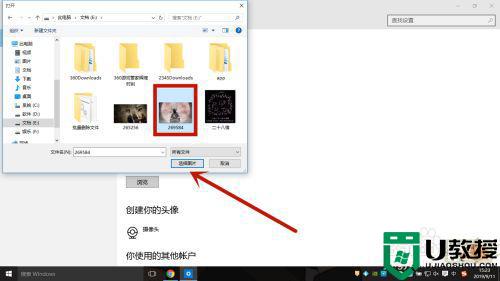
5、此时可以看到当前账户logo已经更换了。因为本地当前账户logo即为开机logo,所以下次开机的时候就看到的是已经修改过的logo即少年卡卡西了。
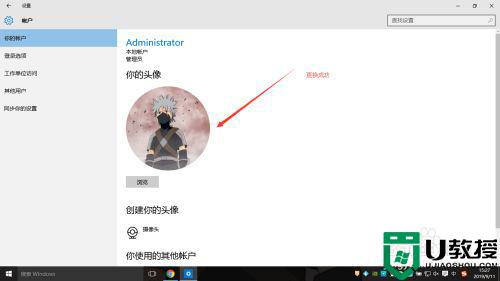
按照上述教程步骤操作,我们成功将win10开机logo给更换调了,大家可以选择自己喜欢的,感兴趣的快来试试。